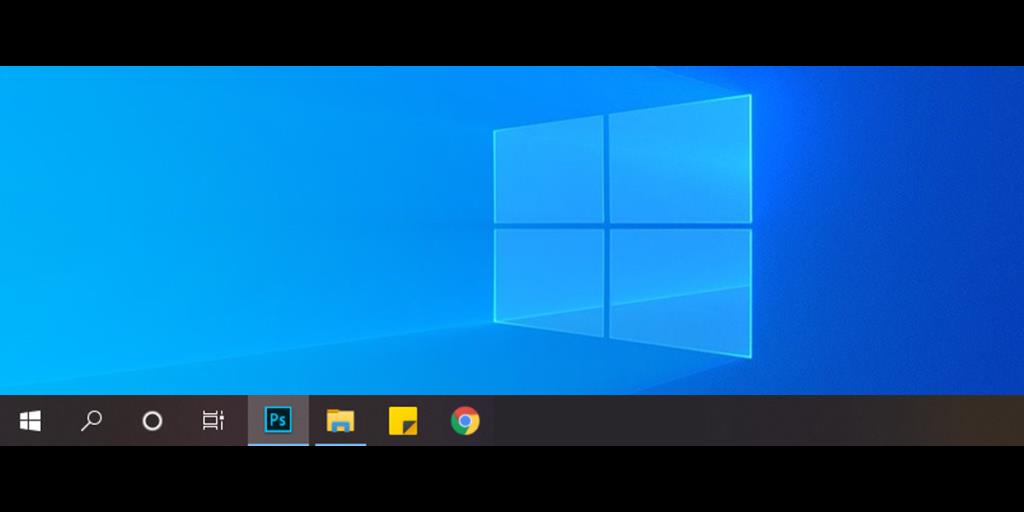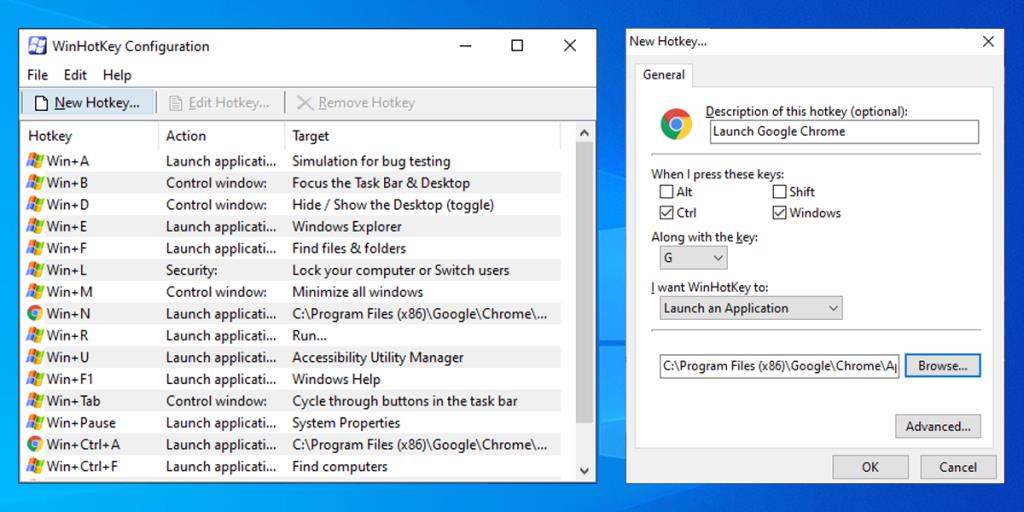Les programmes que nous utilisons dans notre vie quotidienne sont souvent accompagnés de raccourcis clavier pratiques qui aident à accélérer les choses. Mais que diriez-vous de créer un raccourci clavier sur lequel vous pouvez appuyer pour lancer des applications ou des dossiers ?
Si cela ressemble à quelque chose dont vous avez besoin dans votre vie, explorons deux façons simples de lancer des dossiers et des applications en utilisant seulement quelques touches.
Comment ouvrir un programme ou un dossier dans la barre des tâches
Saviez-vous que vous disposez déjà d'un moyen de lancer des programmes à l'aide de raccourcis clavier dans Windows 10 ? Ses capacités sont un peu limitées, mais si cela répond à vos besoins, vous pouvez vous mettre au travail en utilisant des raccourcis clavier pour lancer des programmes sans avoir besoin de télécharger quoi que ce soit.
Pour utiliser cette méthode, vous devez épingler les applications et les dossiers que vous souhaitez ouvrir dans la barre des tâches. Pour ce faire, cliquez avec le bouton droit sur l'application ou le dossier et sélectionnez Épingler à la barre des tâches . Un moyen plus rapide consiste simplement à faire glisser son icône sur la barre des tâches.
Connexe : Personnalisation de la barre des tâches de Windows 10 : Le guide complet Pour ouvrir une application ou un dossier épinglé, appuyez sur la touche Win avec le numéro correspondant. Les icônes de votre barre des tâches sont numérotées de gauche à droite.
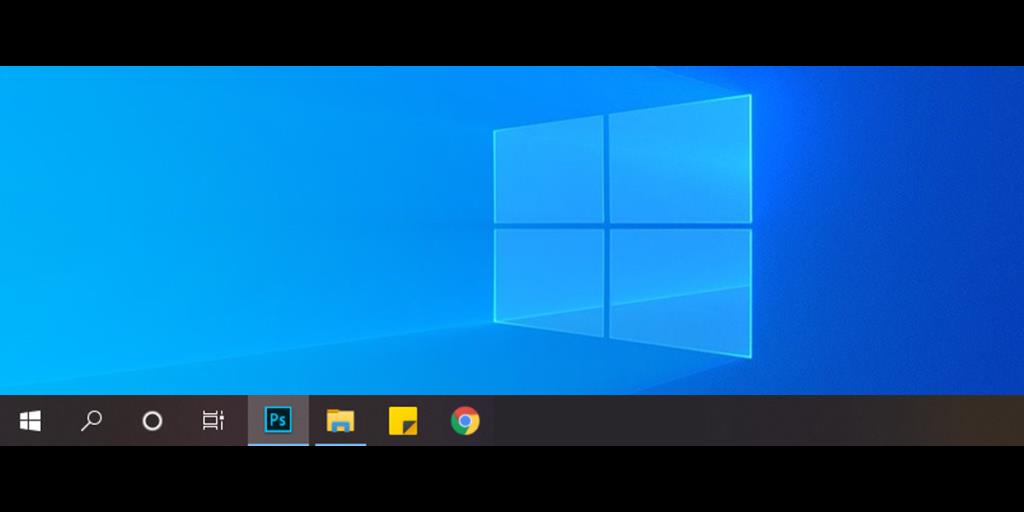
Pour ouvrir les applications de cette image, vous devrez utiliser les raccourcis suivants :
- Gagnez + 1 pour Photoshop.
- Win + 2 pour l'explorateur de fichiers.
- Gagnez + 3 pour Sticky Notes.
- Gagnez + 4 pour Google Chrome.
Remarque : pour la dixième icône de votre barre des tâches, appuyez sur Win + 0 .
Il y a certains avantages à cette méthode. Vous n'avez rien à installer sur votre ordinateur et vous pouvez l'utiliser même si vous masquez votre barre des tâches . Néanmoins, vous ne voudrez peut-être pas encombrer votre barre des tâches et vous pouvez utiliser ce raccourci pour un maximum de 10 applications et dossiers.
Dans ce cas, la méthode suivante pourrait mieux vous convenir.
Ouvrir un dossier ou une application avec WinHotKey
WinHotKey est une application gratuite et facile à utiliser qui vous permet d'attribuer des raccourcis clavier à diverses actions sur votre ordinateur. Cela inclut la définition d'un raccourci clavier personnalisé qui ouvre une application ou un dossier.
Suivez ces étapes pour définir un nouveau raccourci clavier à l'aide de WinHotKey :
- Téléchargez et lancez WinHotKey.
- Cliquez sur Nouveau raccourci clavier .
- Sélectionnez l'action que le raccourci clavier déclenchera à l'aide du menu déroulant ci-dessous Je veux que WinHotKey vers .
- Choisissez les touches qui font partie du déclencheur.
- Cliquez sur Parcourir pour sélectionner l'application ou le programme.
- Cliquez sur OK pour enregistrer le nouveau raccourci clavier.
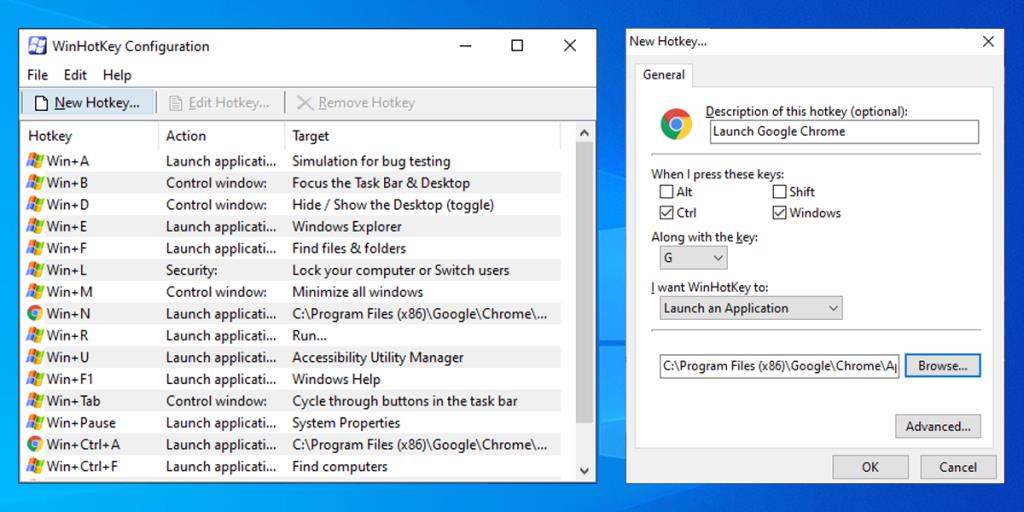
Remarque : vous pouvez également utiliser WinHotKey pour ouvrir un document ou contrôler la fenêtre actuelle.
Télécharger : WinHotKey (gratuit)
Configuration des raccourcis clavier rapides dans Windows
Vous savez maintenant comment lancer rapidement vos applications et dossiers les plus fréquemment utilisés. Si vous ne souhaitez rien installer sur votre ordinateur, essayez la première méthode. Si vous avez besoin de plus d'options de configuration, WinHotKey vous offrira de nombreuses options.